重装系统时无法找到硬盘怎么办?想要解决问题首先要了解原因,重装系统找不到硬盘可能是因为电脑没有找到任何驱动器,或者是存在未按压硬盘。下面小编就针对上述两种情况给大家带来对应的解决措施。
工具/原料:
系统版本:Windows10
品牌型号:联想拯救者 Y7000P
方法/步骤:
1.在重装系统时找不到硬盘的情况下,鼠标右击此计算机,选择“管理”。
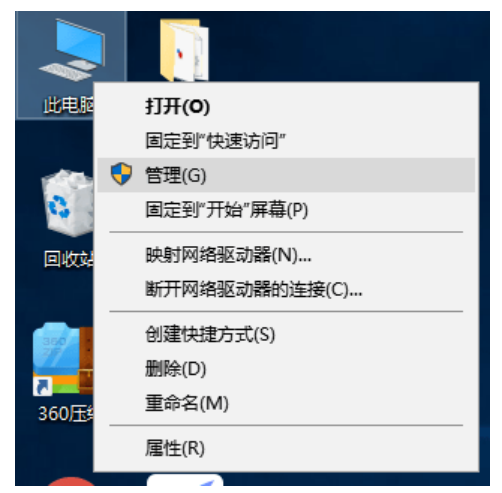
2.进入管理页面后,点击左侧的设备管理器,查看是否有任何安装磁盘驱动程序,若有,请尝试更新驱动器。
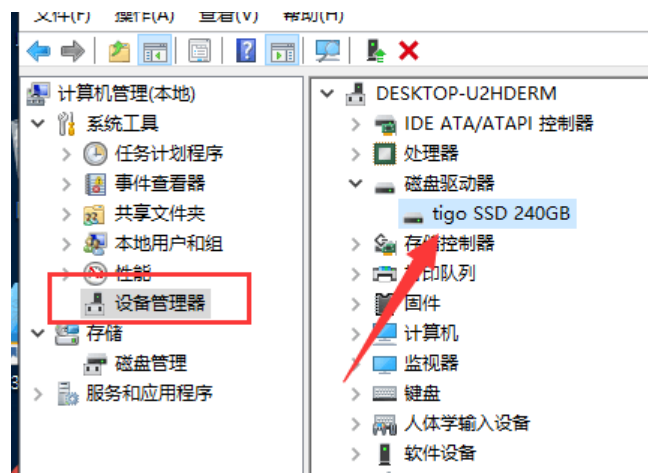
3.如果您将安装驱动正确,请点击左侧的磁盘管理。
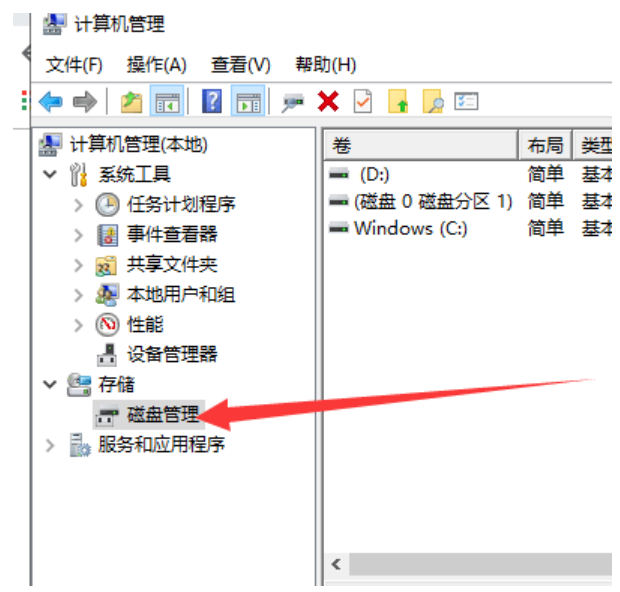
4.若存在未按压硬盘,系统则将自动弹出初始化提示,总容量小于或等于2TB,分区表可以选择MBR。 GPT分区表单可以选择大于2T,但注意BIOS是一个UEFI引导模式。选择它后,单击“确定”,这样可以正常使用了。
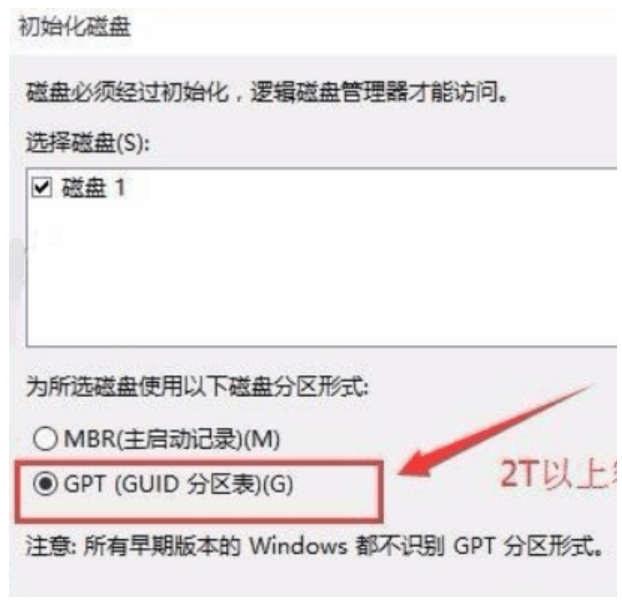
总结:以上就是当重装系统时找不到硬盘的解决方法,希望此方法能够帮您解决问题。
相关阅读
热门教程
最新教程